macOSVentura es el último sistema operativo para Mac. La 13.ª versión de macOS promete una amplia gama de nuevas funciones, que ayudarán enormemente a los usuarios. Con el tiempo sucederá a macOS Monterey. El lanzamiento de macOS Ventura se anunció inicialmente en la Conferencia Mundial de Desarrolladores o WWDC 2022.

El nombre del sistema operativo se basa en la tradición de Apple de utilizar lugares del estado natal de California. La versión final de Ventura está prevista para octubre de 2022. Este artículo profundizará en los detalles y las nuevas características relacionadas con macOS 13 Ventura.
Vista previa de macOS Ventura (Fecha de lanzamiento y disponibilidad)
La última versión del sistema operativo macOS, Ventura, se lanzará en octubre de 2022. La 19ª versión de macOS se anunció el 6 de junio de 2022, en la WWDC. La primera versión beta (desarrollador) de macOS Ventura se publicó en la fecha en que se anunció. La versión pública de la actualización beta se lanzó el 11 de julio de 2022.
Novedades de macOS Ventura (10 mejores funciones)
macOS Ventura viene con una amplia gama de nuevos cambios y funciones. Aquí hablaremos más sobre estas nuevas características. Éstas son:
- 1. Director de escena
- 2. Cámara de continuidad
- 3. Fototeca compartida de iCloud
- 4. Ajustes del sistema
- 5. Forma libre
- 6. Llaves de paso
- 7. Foco
- 8. Texto en directo
- 9. Búsqueda visual
- 10. Enfoca
Director de escena
La última función multitarea de Ventura es el Gestor de Escenarios. Esta función permite a los usuarios tener diferentes ventanas y aplicaciones en una sola vista. De este modo, se puede utilizar la aplicación principal mientras se cambia entre otras mientras se trabaja. Tiene múltiples subcaracterísticas nuevas. Entre ellas, una aplicación central, acceso rápido a ventanas y aplicaciones, ventanas redimensionables, integración de espacios, cambio fácil de modo, etc.
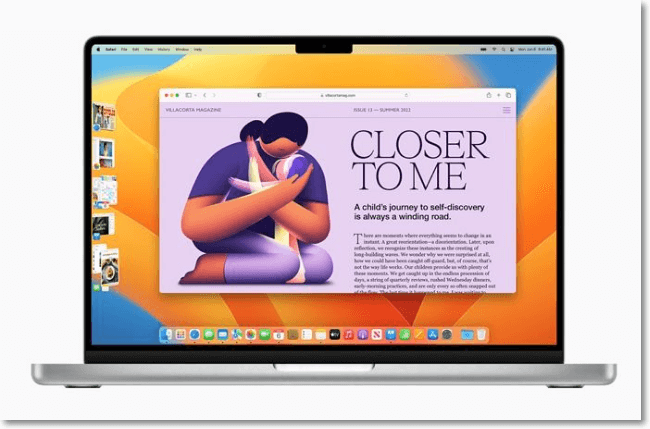
Cámara de continuidad
La Cámara de Continuidad te permite utilizar tu iPhone con el Mac para realizar videoconferencias. Puedes conectar el iPhone al Mac por cable o incluso de forma inalámbrica. Cuando la cámara del iPhone esté cerca del Mac, podrás utilizarla como cámara web. Además, también puedes utilizar el iPhone como micrófono para el Mac.

Fototeca compartida de iCloud
Con la Fototeca compartida de iCloud, uno puede compartir fotos con otras personas. Puedes añadir hasta seis personas y compartir la fototeca con ellas. Aquí, las seis personas podrán editar, añadir, eliminar, etc. También puedes utilizar reglas de configuración inteligentes para compartir fotos en función de la fecha. Aparte de eso, puedes optar por Sugerencias inteligentes para compartir.
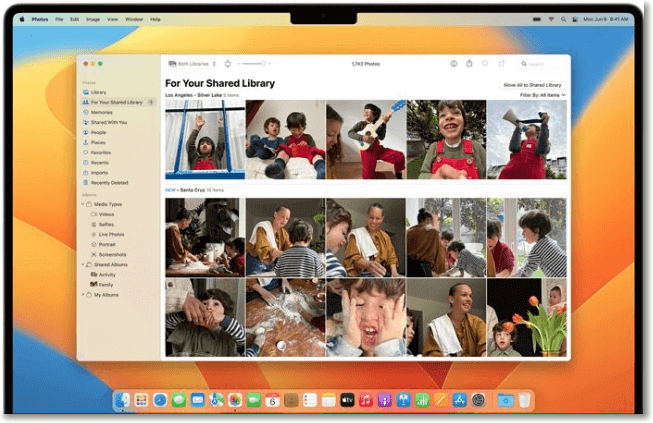
Ajustes del sistema
Ajustes del Sistema es la versión renombrada de Preferencias del Sistema. El aspecto físico también ha cambiado. Ahora aparece en un diseño similar al de iOS, con una barra lateral que muestra varios ajustes. La opción de búsqueda es ahora mejor, ya que los usuarios pueden encontrar cosas introduciendo simples palabras clave.
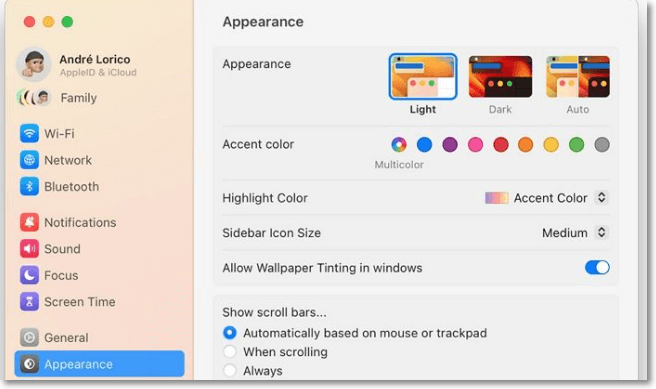
Forma libre
Freeform es una aplicación creativa, tipo pizarra, para trabajos colaborativos en la actualización de Ventura. En ella, los usuarios pueden hacer lluvias de ideas, dibujar y recopilar ideas. Permite la colaboración en tiempo real, y el lienzo permite añadir imágenes, audio, vídeo, PDF, etc. La app utiliza la API de colaboración de Mensajes para utilizar FaceTime y Mensajes.
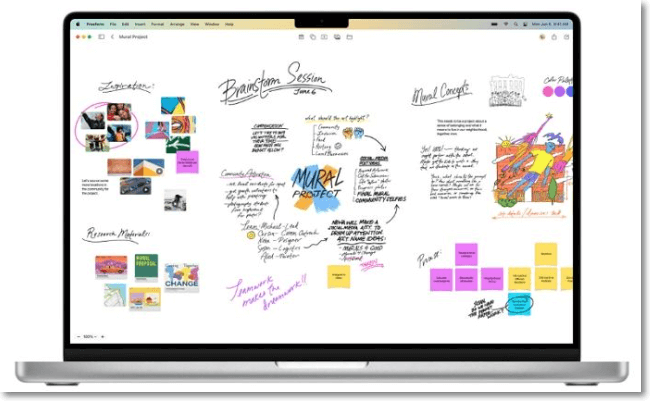
Llaves de paso
Para ofrecer más protección, macOS Ventura sustituye las contraseñas convencionales por claves de acceso. Puedes sincronizar las claves de acceso en varios dispositivos Apple mediante el llavero de iCloud. Con las contraseñas, puedes mantener el sistema a salvo de ataques de phishing y malware. Puedes crear la contraseña con Face ID o Touch ID.
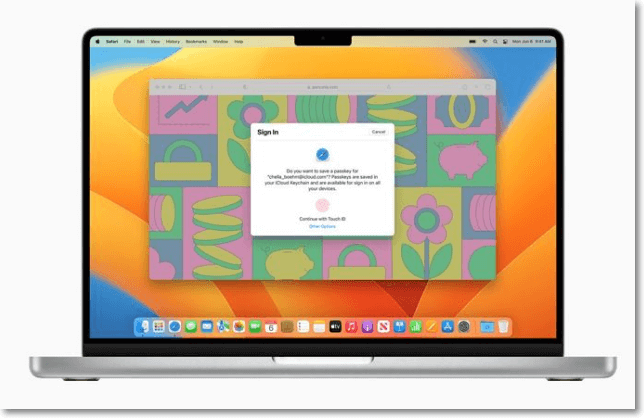
Foco
En macOS Ventura, los usuarios dispondrán de un Spotlight mejorado. Con Vista rápida, tienes que pulsar la barra espaciadora para obtener la vista previa de los archivos que desees. Acciones rápidas permite a los usuarios realizar tareas como activar Enfoque, utilizar Atajos, etc. También puedes utilizar Spotlight para buscar en la web.
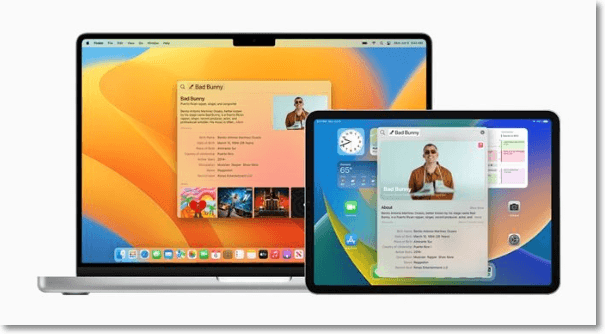
Texto en directo
Ahora Texto en Directo funciona con los vídeos. Cuando pauses los vídeos, podrás utilizar esta función para buscar, copiar o pegar el texto presente dentro del vídeo en el Mac. La función es compatible con Vista Rápida, Fotos, Safari, etc. Ahora se han añadido los idiomas coreano, ucraniano y japonés para su reconocimiento.
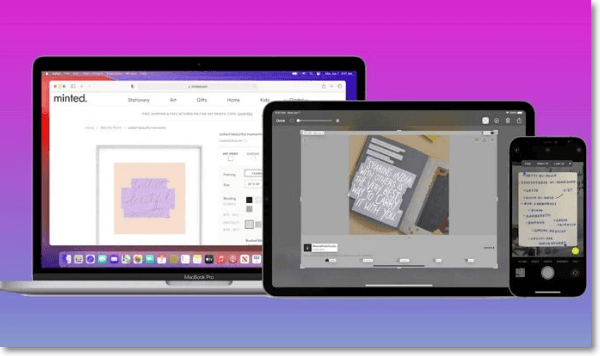
Búsqueda visual
Con Visual Look Up, ahora los usuarios pueden coger el sujeto de la foto y pegarlo en otro lugar. También es posible eliminar el fondo de las fotos. Funciona perfectamente con Captura de pantalla, Safari, Fotos, etc. La función también reconoce insectos, estatuas, pájaros, etc.
Enfoque
La adición de filtros ha mejorado enormemente la función Enfoque. También puedes personalizar Enfoque con facilidad. Además, los usuarios pueden utilizar las listas Silencio y Permitir para detener o recibir notificaciones de aplicaciones.
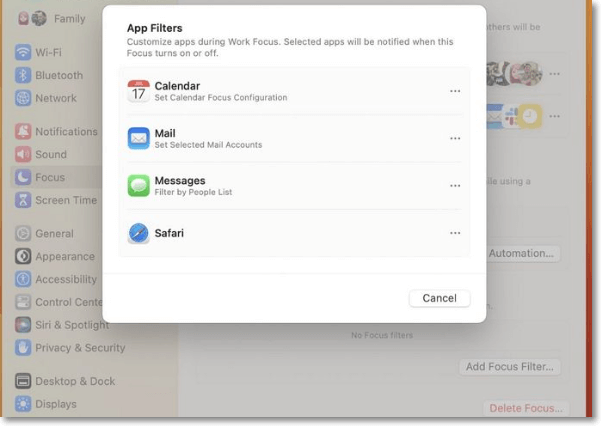
Cómo descargar e instalar macOS Ventura
¿Quieres utilizar la última versión de macOS, Ventura? En esta parte tendrás que aprender a descargar macOS 13 Ventura. Sigue los pasos que se indican a continuación para obtener macOS 13 Ventura gratis.
- 1. Preparativos para actualizar macOS Ventura
- 2. ¿Cómo conseguir la beta para desarrolladores de macOS Ventura?
- 3. ¿Cómo conseguir la beta pública de macOS Ventura?
- 4. ¿Cómo actualizar las versiones beta de macOS?
Preparativos para actualizar macOS Ventura
Si estás deseando actualizar tu sistema actual a macOS Ventura, debes prepararte. Estos son los cuatro preparativos imprescindibles. Échales un vistazo:
- Dispositivos compatibles: Lo primero que debes hacer es asegurarte de que tu Mac es compatible con macOS Ventura. Ve al menú Apple y pulsa la opción Acerca de este Mac. Allí, debes comprobar el año de tu Mac. Después, debes compararlo con la lista de dispositivos compatibles.
- Suficiente espacio en disco: Asegúrate de que el sistema tiene espacio suficiente para la actualización. La versión beta de macOS Ventura necesitaba 12 GB de espacio. Te sugerimos que dejes al menos 20-25 GB de espacio para que funcione sin problemas.
- Copia de seguridad del Mac: Actualizar el sistema puede provocar la pérdida accidental de datos. Por eso es fundamental hacer una copia de seguridad. Para ello, puedes optar por Time Machine.
- Conexión de Red Segura y Fiable: Si la conexión de red no es estable, pueden producirse interrupciones a mitad de la actualización, que obliguen a reiniciar todo el proceso. La corrupción de datos también puede crear problemas con el nuevo sistema operativo. La mejor solución es elegir una conexión Ethernet. Pero, si eliges Wi-Fi, asegúrate de que la red es privada y de que la señal es fuerte y estable.
¿Cómo conseguir la beta para desarrolladores de macOS Ventura?
Después de descargar macOS 13, tienes que instalar la versión beta para desarrolladores de macOS Ventura. Para ello, sigue estos pasos.
Paso 1. En primer lugar, tienes que inscribirte en el programa de Desarrolladores de Apple. Ve a la opción Inicia tu inscripción. Cuesta 99 $.
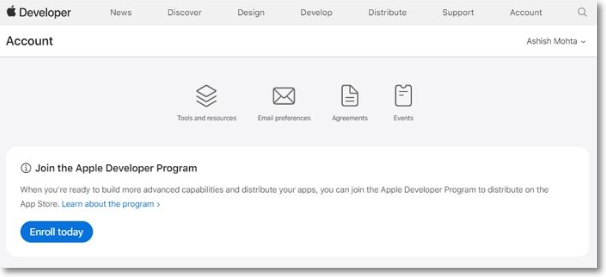
Paso 2. Ahora, visita developer.apple.com.
Paso 3. Ve a Cuenta. Pon tu ID de Apple y tu contraseña y haz clic en Iniciar sesión.
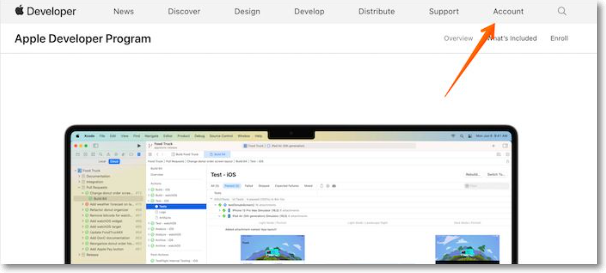
Paso 4. Elige la opción Descubrir en el menú superior.
Paso 5. A continuación, ve a macOS. Haz clic en descargar e inicia sesión con la cuenta de desarrollador.
Paso 6. Elige la opción Instalar perfil. Descarga la nueva Utilidad de Acceso a la Beta para Desarrolladores de macOS Ventura.
Paso 7. En tu sistema, ve a la sección Descargas. Paso 8: Aquí, toca la nueva Utilidad de Acceso a la Beta para Desarrolladores de macOS Ventura.
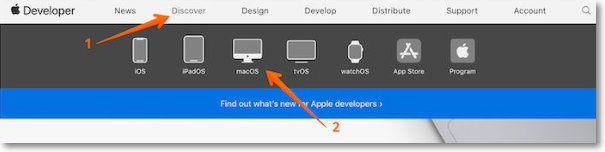
Paso 8. Haz doble clic en el archivo macOSDeveloperBetaAccessUtility.pkg. Espera a que finalice la instalación de la beta de macOS.
Paso 9. Ahora, Actualización de Software comprueba si hay nuevas actualizaciones. Toca la opción Actualizar para descargar la última versión.
Paso 10. Ahora aparecerá un mensaje pidiéndote que instales la versión beta de Ventura. Haz clic en Continuar. Acepta los términos y condiciones.
Paso 11. Haz clic en Instalar para obtener la versión beta para desarrolladores de macOS Ventura.
Cómo conseguir la beta pública de macOS Ventura
Debes inscribirte en el Programa de Software Beta de Apple para obtener la versión Beta Pública de macOS Ventura. Echa un vistazo a estos pasos.
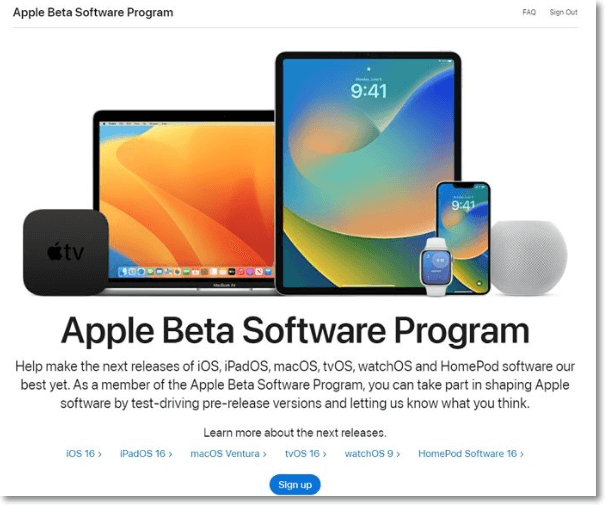
Paso 1. En el sitio web de Beta, ve a la sección macOS. Haz clic en "Inscribe tu Mac".
Paso 2. Pulsa la opción "Descargar la Utilidad de Acceso a la Beta Pública de macOS". En caso de que aparezca una ventana emergente, pulsa "Permitir".
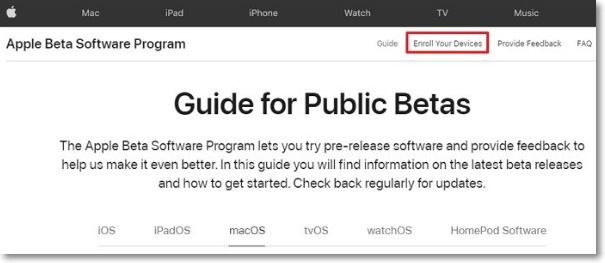
Paso 3. Haz doble clic en el instalador beta para abrirlo. Para ejecutarlo, haz doble clic en el archivo .pkg. Aparecerá una advertencia pidiendo al usuario que haga una copia de seguridad de los datos. Pulsa OK.
Paso 4. Pulsa en Continuar. De nuevo, selecciona la opción Continuar.
Paso 5. Elige la opción "Aceptar" para mostrar que estás de acuerdo con el contrato de licencia de software con Apple.
Paso 6. Pulsa el botón Instalar. Si te lo piden, tendrás que indicar la contraseña de administrador. Espera a que el sistema operativo descargue el instalador.
Paso 7. Para descargar la versión beta pública, haz clic en la opción Actualizar ahora del panel Actualización de software de las Preferencias del Sistema.
Paso 8. Una vez finalizada la descarga, el sistema se reiniciará. Ahora se iniciará automáticamente el instalador de macOS 13. Sigue los pasos mencionados y haz clic en Continuar cuando sea necesario.
Paso 9. Debes aceptar los términos y condiciones para utilizar la versión beta. Por último, haz clic en la opción Instalar.
Paso 10. Escribe la contraseña de administrador y pulsa el botón Aceptar. Pulsa en Reiniciar y espera a que se reinicie el sistema.
Ahora se producirá la instalación de macOS 13. Tras la instalación, tu Mac funcionará con la versión beta pública de macOS Ventura. Si no puedes instalar el sistema operativo macOS Ventura, aún tenemos soluciones para ti.
¿Cómo actualizar las versiones beta de macOS?
Sería de ayuda que tuvieras instalada la beta para actualizar las versiones beta de macOS, ya que la actualización de macOS es crucial para nosotros. Después, las actualizaciones llegarán automáticamente. El sistema emitirá una notificación cada vez que esté disponible la última actualización. Puedes acceder a ella yendo a Preferencias del Sistema y luego a Actualización de Software.
¿Cómo hacer un downgrade desde macOS Ventura?
Apple trabaja duro para garantizar que las últimas actualizaciones de macOS sean compatibles con los dispositivos más antiguos. Sin embargo, todavía puede haber una amplia gama de problemas.
- El nuevo SO puede causar problemas en el sistema actual. Eso puede deberse a problemas de compatibilidad con el hardware o el software.
- A veces, la actualización al nuevo SO puede provocar un estado de congelación del sistema. Esto perjudicará enormemente la eficiencia del sistema.
Por eso es vital que desactualices macOS Ventura y utilices la versión del dispositivo que sea totalmente compatible con tu hardware.
Veredicto final
macOS Ventura es el último sistema operativo lanzado por Apple para los Mac. Tiene muchas características nuevas, que lo hacen atractivo para los usuarios. Aunque las versiones beta están disponibles, la versión final saldrá en octubre de 2022.
¿Ha sido útil esta página?
Artículos Relacionados
-
Cómo solucionar 'Laptop HP arranca lento'
![author icon]() Pedro 2025-04-17
Pedro 2025-04-17 -
Cómo funcionan las tarjetas SD en distintos dispositivos [Android/Cámara/Switch/Portátil].
![author icon]() Luis 2025-04-17
Luis 2025-04-17 -
Cómo solucionar el error de que Diskpart no pudo borrar los atributos del disco
![author icon]() Luna 2025-04-17
Luna 2025-04-17 -
Solucionar el error de que el disco duro externo WD no aparece/se reconoce
![author icon]() Luis 2025-04-17
Luis 2025-04-17
Tutoriales
- Solucionar: Windows 10 Analizando y reparando unidad está en 0%, 10%, 11%, 28%...
- Solución a Desbloquear Disco Duro bajo Windows
- Windows 10 se reinicia continuamente
- Reparar error ‘Dispositivo de Arranque No Encontrado’
- Solucionar: Error crítico: el menú de inicio no funciona
- Cómo Exportar de SQL Server a Excel
Servicios de Recuperación de Datos de EaseUS
Solicite una evaluación gratuita >>
Los expertos en recuperación de datos de EaseUS tienen una experiencia inigualable para reparar discos/sistemas y recuperar datos de todos los dispositivos como RAID, HDD, SSD, USB, etc.
